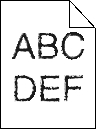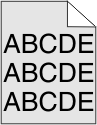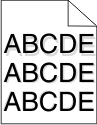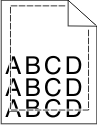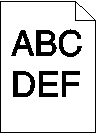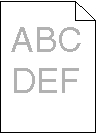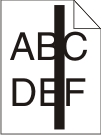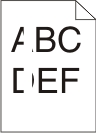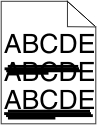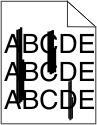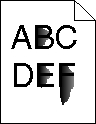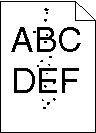Yazdırma kalitesi sorunlarını görme
Yazdırma kalitesi sorunlarını tecrit etmekte yardımcı olarak baskı kalitesi test sayfaları yazdırın:
Yazıcıyı kapatın.
Kağıt yükleyin.
Yazıcıyı açarken yazıcı kontrol panelindeki
 düğmesini ve sağ ok düğmesini basılı tutun.
düğmesini ve sağ ok düğmesini basılı tutun.görüntülendiğinde düğmeleri serbest bırakın.
görüntüleninceye kadar ok düğmelerine ve sonra da
 düğmesine basın.
düğmesine basın.Yazdırma kalitesi sınama sayfaları yazdırılır.
görünene kadar ok düğmelerine ve sonra da
 düğmesine basın.
düğmesine basın.mesajı görüntülenir ve ardından mesajı belirir.